一、情况简介
** 安装之后发现之前安装过node,安装目录为 '你的安装目录'**
默认目录:C:\Users\83947\AppData\Roaming\nvm
安装nvm之后,nvm list查看当前安装的node版本,提示非命令;并且node命令也失效了,npm run dev启动项目失败,
nvm 默认不扫描你的node 推荐你 先卸载node 然后 nvm 指令 安装node对应版本
二、解决方案
1、先卸载node,再安装nvm;参考的这篇 彻底卸载node;
安装后又nvm list 提示 No installations recognized.意思是没有检测到安装
用 nvm install 14.19.3 下载所需版本,(这里还有没有完事,需要你切换到该版本 use一下)
用 nvm install 版本号下载所需版本,(nvm use <version> // 切换到使用指定的nodejs版本)
这个时候已经可以用了 如果还不能用 看看和我bug是不是一样
bug1:Could not retrieve https://nodejs.org/dist/latest/SHASUMS256.txt.(已经抓狂)
解决方案:在nvm的安装目下找到settings.txt,打开并添加下面内容;成功安装node
node_mirror:npm.taobao.org/mirrors/node/
npm_mirror:npm.taobao.org/mirrors/npm/
看清楚 是添加 不是覆盖
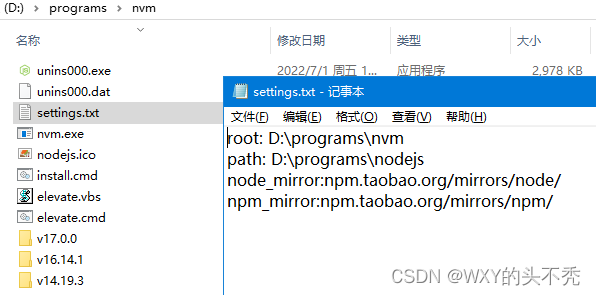
bug2:报status14:乱码,关掉cmd,重新以管理员身份运行cmd,执行nvm use XXX 即可。


** 2、使用node,如setting.txt可看到我的安装目录;当nvm use 14.19.3时,会生成node安装目录快捷方式**

** 命令行输入 node -v会发现找不到node,提示不是内部后外部命令,因为需要配置node和npm**
3、配置node变量
1、在生成的node安装目录下创建两个文件夹node_cache和node_global,npm的配置和下载管理,默认是存在C盘的,现把它更改到指定目录

** 2、打开环境变量**
① 新建系统变量加NODE_PATH
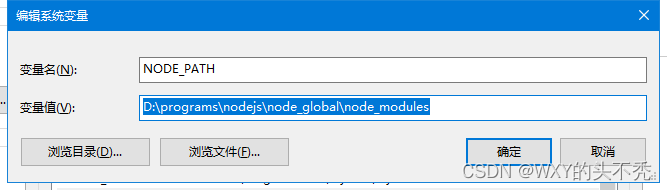
** ② 修改【用户变量】中的path变量,将C:\Users\hua\AppData\Roaming\npm修改为D:\programs\nodejs\node_global\node_modules**
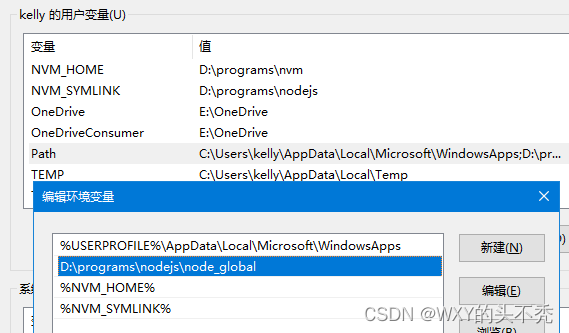
** 3、测试,node -v**
发现成功!!!!!!!!!!!!
三、nvmNode基础指令
nvm off // 禁用node.js版本管理(不卸载任何东西)
nvm on // 启用node.js版本管理
nvm install <version> // 安装node.js的命名 version是版本号 例如:nvm install 8.12.0
nvm uninstall <version> // 卸载node.js是的命令,卸载指定版本的nodejs,当安装失败时卸载使用
nvm ls // 显示所有安装的node.js版本
nvm list available // 显示可以安装的所有node.js的版本
nvm use <version> // 切换到使用指定的nodejs版本
nvm v // 显示nvm版本
nvm install stable // 安装最新稳定版
版权归原作者 WXY的头不秃 所有, 如有侵权,请联系我们删除。